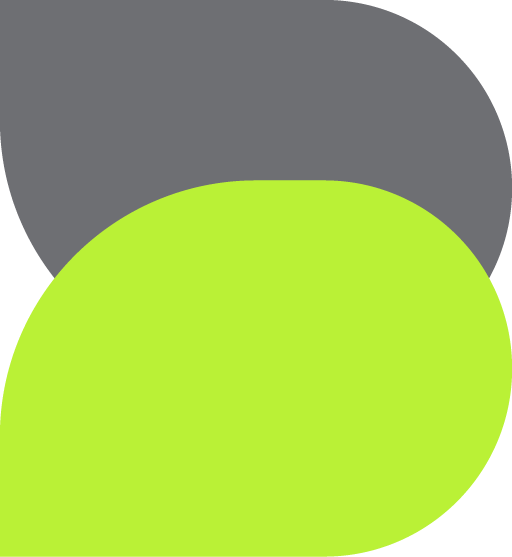هدف از ثبت فاکتور خرید، ثبت رسمی خرید کالا یا خدمات از تأمینکننده، افزایش موجودی، ثبت هزینه و ایجاد سند مالی مرتبط است.
فاکتور خرید چیست؟ #
فاکتور خرید سندی رسمی است که برای ثبت خرید کالا یا خدمات از یک فروشنده یا تأمینکننده صادر میشود. این سند به صورت مستقیم:
- موجودی کالا را افزایش میدهد
- هزینه را در حسابها ثبت میکند
- و یک سند حسابداری خودکار تولید میکند
از فاکتور خرید برای مدیریت دقیق موجودی، ثبت بدهی به تأمینکننده، و گزارشگیری مالی استفاده میشود.
مرحله اول: ورود به بخش فاکتور خرید #
- وارد اپلیکیشن شوید.
- از نوار پایین وارد بخش «فاکتورها» شوید.
- از گزینههای بالا، «فاکتورهای خرید» را انتخاب کنید.
- روی دکمه «ایجاد فاکتور خرید» کلیک کنید.
مرحله دوم: افزودن کالا یا خدمات #
- روی دکمه «افزودن محصول از لیست» بزنید.
- کالا یا خدمت خریداریشده را انتخاب کنید.
- تعداد، قیمت خرید، واحد و سایر مشخصات را وارد کنید.
- درصورتی که تخفیف یا مالیات روی ردیف محصولات وجود دارد، آ« ها را وارد کنید.
- اگر محصول جدید است و قبلاً تعریف نشده، از گزینه «ایجاد محصول جدید» یا مربع مشکی پایین چپ استفاده کنید.
نکته: میتوانید بهصورت متوالی چند محصول یا خدمت را وارد کنید.
مرحله سوم: انتخاب تأمینکننده #
- در فیلد «تأمینکننده»، نام فروشنده را از لیست انتخاب کنید.
- اگر فروشنده جدید است، روی گزینه «افزودن تأمینکننده جدید» کلیک کنید و اطلاعات را وارد نمایید (نام شخص یا شرکت، شماره تماس و …).
مرحله چهارم: تخفیف، مالیات و هزینه حمل #
در فرم فاکتور خرید، میتوانید این موارد را تنظیم کنید:
- تخفیف: عددی یا درصدی برای کل فاکتور
- هزینه حمل: هزینه حمل و نقل را میتوانید بهصورت جداگانه ثبت کنید
مرحله پنجم: تاریخ فاکتور و سررسید پرداخت #
- تاریخ صدور فاکتور و تاریخ سررسید را میتوانید تعیین کنید.
- این موارد برای مدیریت پرداختها و ثبت بهموقع بدهیها اهمیت دارند.
مرحله ششم: توضیحات و ضمائم #
- در بخش “توضیحات”، میتوانید شرایط خرید یا اطلاعات تکمیلی موردنیاز را بنویسید.
- در صورت نیاز به ثبت فاکتور رسمی تأمینکننده یا رسید تصویری، میتوانید فایل پیوست بارگذاری کنید.
مرحله هفتم: روشهای پرداخت و تسویه #
- اگر بخشی یا تمام مبلغ خرید پرداخت شده، میتوانید آن را ثبت کنید.
- در این مرحله میتوانید نوع پرداخت (نقدی، کارتبهکارت، چک و…) را انتخاب کنید و مشخص کنید از چه طریقی پرداخت شده. (نقدی یا تنخواه)
مرحله هشتم: ثبت و مشاهده فاکتور #
- پیشنمایش فاکتور را بررسی کنید.
- روی دکمه «ثبت فاکتور خرید» کلیک کنید.
- فاکتور در لیست فاکتورهای خرید ذخیره میشود و قابل ویرایش، حذف یا ثبت پرداخت خواهد بود.
نکات مهم #
- با ثبت فاکتور خرید، موجودی کالا افزایش مییابد.
- یک سند حسابداری هزینه یا بدهی بهصورت خودکار ثبت میشود.
- میتوانید از طریق گزارشها، میزان خرید، بدهیها و هزینهها را پیگیری کنید.
- اگر پرداخت انجام شده باشد، ثبت دریافت وجه یا اسناد پرداختی نیز ممکن است همزمان ثبت شود.